【 Infomation 】
【 F1GP 2017 最終戦:アブダビGP 今日から開催中 】
■ F1GP 2017 最終戦:アブダビGP
【 11月24日(金) 】 ■ フリー走行1回目 【 リザルト 】 セバスチャン・ベッテル選手(フェラーリ) ■ フリー走行2回目 【 リザルト 】 ルイス・ハミルトン選手(メルセデスAMG) 【 11月25日(土) 】 ■ フリー走行3回目 【 リザルト 】 ルイス・ハミルトン選手(メルセデスAMG) ■ 公 式 予 選 【 リザルト 】 バルテリ・ボッタス選手(メルセデスAMG) 【 11月25日(日) 】 ■ 決 勝 【 リザルト 】 バルテリ・ボッタス選手(メルセデスAMG) (*)メルセデスAMGがコンストラクターズ タイトル、ルイス・ハミルトン選手( メルセデスAMG)がワールドタイトルを 獲得しています。
【 今シーズンのレースカレンダー 】 【 今シーズンのチーム&ドライバー 】
SUPER-GT 2017年シーズン終了。 GT300はグッドスマイル初音ミクAMGが タイトル獲得、GT500はKeePer TOM’S LC500がタイトル獲得となりました。
【 Super GT Round 8 ツインリンクもてぎ 】 【 11月11日(土) 】 〇 公式練習 ■ GT300 【 リザルト 】 4 グッドスマイル 初音ミク AMG Mercedes AMG GT3 / M159 谷口 信輝選手 片岡 龍也選手 ■ GT500 【 リザルト 】 37 KeePer TOM'S LC500 LEXUS LC500 / RI4AG 平川 亮選手 ニック・キャシディ選手 〇 予選Q1【 リザルト 】 ■ GT300 【4】グッドスマイル 初音ミク AMG Mercedes AMG GT3 / M159 谷口 信輝選手 片岡 龍也選手 ■ GT500 【46】S Road CRAFTSPORTS GT-R NISSAN GT-R NISMO GT500 / NR20A 本山 哲選手 千代 勝正選手 〇 予選Q2 【 リザルト 】 ■ GT300 【4】グッドスマイル 初音ミク AMG Mercedes AMG GT3 / M159 谷口 信輝選手 片岡 龍也選手 ■ GT500 【23】MOTUL AUTECH GT-R NISSAN GT-R NISMO GT500 / NR20A 松田 次生選手 ロニー・クインタレッリ選手 【 11月12日(日) 】 〇 決 勝 ■ GT300【 リザルト 】 【65】LEON CVSTOS AMG Mercedes AMG GT3 / M159 黒澤 治樹選手 蒲生 尚弥選手 ■ GT500【 リザルト 】 【23】MOTUL AUTECH GT-R NISSAN GT-R NISMO GT500 / NR20A 松田 次生選手 ロニー・クインタレッリ選手 (*)GT300はグッドスマイル初音ミクAMGが タイトル獲得、GT500はKeePer TOM’S LC500がタイトル獲得となりました。 【 今シーズンのレースカレンダー 】 【 今シーズンのドライバー&チーム 】
■ 交通情報などのリンク
http://blog.goo.ne.jp/kay-nea_l-u
e/8f3d1b94262f05bfe2eee971786294f0
【 最近アップした動画 】
【 差し替え 】Power Director 10 Ultraの2D-3D変換してみた。










 とりあえず、ザックリですが、こんな感じで塊を描
いて
□ そんな感じの塊
とりあえず、ザックリですが、こんな感じで塊を描
いて
□ そんな感じの塊
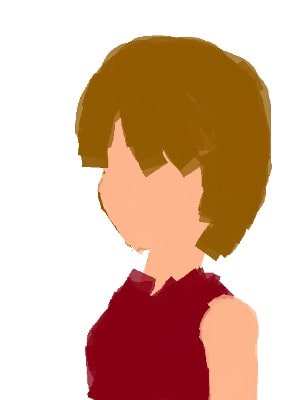 塗りながら書き加えてく感じのほうがいいかなと思
います。
□ 途中だけど、それで描いてる工程のもの
塗りながら書き加えてく感じのほうがいいかなと思
います。
□ 途中だけど、それで描いてる工程のもの
 タブレット端末だと、レイヤー枚数が4枚とかに制限
されるのとかがあるんだけどあの場合、
□ 背景
□ 前景
□ キャラ
□ エフェクト
で使い切っちゃうので、キャンバスサイズは同じにし
ておいて、それぞれを個別に描いていく(動かす場合
はソレでやります。w)とか、途中工程は保存したほ
うがいいんだけど、
□ 線画
□ 着色(基本色)
□ ハイライト&シャドー(塗り)
□ エフェクト(描きこみ)
と言うやり方もありかなと。この場合のシャドーと
ハイライトですが、色を決めておいて塗っていくと
色同時が干渉しませんからいいかなと。
このレイヤーの透明度でコントロールするとかか
り具合を調整できるのでいいかもです。
ただ、レイヤー効果が全く使えないソフトの場合、
□ 透明度
□ 乗算
□ スクリーン
□ オーバーレイ
□ 焼きこみ
□ 覆い焼き
で、色調変化を与えて透明度で調整するって言う
デジ絵の便利さが全く使えませんから、パレット
に使う色を登録しておくと便利です。
□ パレットに登録
タブレット端末だと、レイヤー枚数が4枚とかに制限
されるのとかがあるんだけどあの場合、
□ 背景
□ 前景
□ キャラ
□ エフェクト
で使い切っちゃうので、キャンバスサイズは同じにし
ておいて、それぞれを個別に描いていく(動かす場合
はソレでやります。w)とか、途中工程は保存したほ
うがいいんだけど、
□ 線画
□ 着色(基本色)
□ ハイライト&シャドー(塗り)
□ エフェクト(描きこみ)
と言うやり方もありかなと。この場合のシャドーと
ハイライトですが、色を決めておいて塗っていくと
色同時が干渉しませんからいいかなと。
このレイヤーの透明度でコントロールするとかか
り具合を調整できるのでいいかもです。
ただ、レイヤー効果が全く使えないソフトの場合、
□ 透明度
□ 乗算
□ スクリーン
□ オーバーレイ
□ 焼きこみ
□ 覆い焼き
で、色調変化を与えて透明度で調整するって言う
デジ絵の便利さが全く使えませんから、パレット
に使う色を登録しておくと便利です。
□ パレットに登録
 こうした機能がない場合、画像サイズを少し大
き目にとって、画面端に必要な色を配置し、それ
をスポイトツールとかで選択して塗る感じになり
ます。
基本的に、レイヤー上だと描画した色というの
は干渉するので、ソレを避けるためにレイヤーを
使う方法があるのですが、それがない場合には、
フツーのアナログでの作業と同じになるので、線
に干渉しないようにやるというのは少し大変だっ
たりします。
この場合、
□ 拡大縮小を使いながら塗り、
最後に線を加筆する
□ 線画を描いてその上にはみ
出さないように拡大縮小を
使って丁寧に塗る
と言う感じになります。拡大縮小を使わない場
合だと、油絵みたいに重ね塗りになるので
□ ブラシサイズとブラシの透明度をコント
ロールして塗る
感じになります。ただ、MSペイントだと、ブラ
シの透明度のコントロールは不可能なので、工
程としては
1)塗りに使う配色の決定
2)塗りでアタリを入れる
3)配色で塗り重ねていきディテールを
詰める
4)線を追加してさらにディテールアップ
5)細かな部分に色を足して上塗りして仕
上げる
と言う感じかなと。このやり方をすると結構な
色数を使うことになる(MSペイントはグラデー
ション出るような塗りはムリですから。)ので
完全に重ね塗りになります。
ただ、逆に言うと
□ パレット決めて色を塗る
□ 配色指定あり
□ 色数に制約あり
ってアニメの世界ですから、アニメ調の塗り
だとできなくもないといえます。
ちなみに、今のMSペイントはラインにアン
チエイリアシングが入るので見た目が滑らか
な線が引けます。
□ アンチエイリアシング
こうした機能がない場合、画像サイズを少し大
き目にとって、画面端に必要な色を配置し、それ
をスポイトツールとかで選択して塗る感じになり
ます。
基本的に、レイヤー上だと描画した色というの
は干渉するので、ソレを避けるためにレイヤーを
使う方法があるのですが、それがない場合には、
フツーのアナログでの作業と同じになるので、線
に干渉しないようにやるというのは少し大変だっ
たりします。
この場合、
□ 拡大縮小を使いながら塗り、
最後に線を加筆する
□ 線画を描いてその上にはみ
出さないように拡大縮小を
使って丁寧に塗る
と言う感じになります。拡大縮小を使わない場
合だと、油絵みたいに重ね塗りになるので
□ ブラシサイズとブラシの透明度をコント
ロールして塗る
感じになります。ただ、MSペイントだと、ブラ
シの透明度のコントロールは不可能なので、工
程としては
1)塗りに使う配色の決定
2)塗りでアタリを入れる
3)配色で塗り重ねていきディテールを
詰める
4)線を追加してさらにディテールアップ
5)細かな部分に色を足して上塗りして仕
上げる
と言う感じかなと。このやり方をすると結構な
色数を使うことになる(MSペイントはグラデー
ション出るような塗りはムリですから。)ので
完全に重ね塗りになります。
ただ、逆に言うと
□ パレット決めて色を塗る
□ 配色指定あり
□ 色数に制約あり
ってアニメの世界ですから、アニメ調の塗り
だとできなくもないといえます。
ちなみに、今のMSペイントはラインにアン
チエイリアシングが入るので見た目が滑らか
な線が引けます。
□ アンチエイリアシング
 エッジの部分に明度の違うのが入っています
がアレがスムージングをしてる感じです。写
真でも通常そうなっているのですが、二値に
すると、このグレイのアンチリエイアシング
部分がジャギーとなって浮き出ます。(初期
のMSペイントみたいな線になります。)
これはドットで絵を作ってるラスターグラ
フィックツールの特性なんですが、ベクター
の場合、拡大してもこんな感じのドットが出
なかったりします。
ちなみに、このアンチエイリアシングと言
うのは1ドット程度線の周辺を補間してるので
範囲選択をした場合、その部分だけ残ってし
まう感じです。なので、GIMPとかで範囲選択を
して、塗りつぶすと白いラインが1ドット分だ
け囲うように残ってしまいます。これはエア
ンチエイリアシングがかかってるトコロが分
かれてしまうからです。
話は少しそれましたが、レイヤーが使えな
い場合には
□ 上塗りをして絵を構築するのが吉
で、ブラシにも制約がある場合には
□ シャドー
□ ハイライト
□ 基本色
をあらかじめパレットで設定しておくように
してその色でベタ塗りする感じにするといい
かと思います。フォトリアルな感じにする場
合、多分に、MSペイントだとスプレーツール
でドットの混ざり具合で表現する感じになる
かなと思います。
この手間考えると、GIMPとかって相当便利
だなと感じます。w
(*)追記
ちなみに、WINDOWSの最初が云々書い
てタブレット使ってましただとタブレッ
ト買った後の話になるので、同じフィー
ルドってことで、この絵はマウスでガシ
ガシと描いてみました。
マウス絵難しい...。というか、
【 マウスとペイントの
組み合わせはキツい 】
と言うのを再確認させてもらいました。w
エッジの部分に明度の違うのが入っています
がアレがスムージングをしてる感じです。写
真でも通常そうなっているのですが、二値に
すると、このグレイのアンチリエイアシング
部分がジャギーとなって浮き出ます。(初期
のMSペイントみたいな線になります。)
これはドットで絵を作ってるラスターグラ
フィックツールの特性なんですが、ベクター
の場合、拡大してもこんな感じのドットが出
なかったりします。
ちなみに、このアンチエイリアシングと言
うのは1ドット程度線の周辺を補間してるので
範囲選択をした場合、その部分だけ残ってし
まう感じです。なので、GIMPとかで範囲選択を
して、塗りつぶすと白いラインが1ドット分だ
け囲うように残ってしまいます。これはエア
ンチエイリアシングがかかってるトコロが分
かれてしまうからです。
話は少しそれましたが、レイヤーが使えな
い場合には
□ 上塗りをして絵を構築するのが吉
で、ブラシにも制約がある場合には
□ シャドー
□ ハイライト
□ 基本色
をあらかじめパレットで設定しておくように
してその色でベタ塗りする感じにするといい
かと思います。フォトリアルな感じにする場
合、多分に、MSペイントだとスプレーツール
でドットの混ざり具合で表現する感じになる
かなと思います。
この手間考えると、GIMPとかって相当便利
だなと感じます。w
(*)追記
ちなみに、WINDOWSの最初が云々書い
てタブレット使ってましただとタブレッ
ト買った後の話になるので、同じフィー
ルドってことで、この絵はマウスでガシ
ガシと描いてみました。
マウス絵難しい...。というか、
【 マウスとペイントの
組み合わせはキツい 】
と言うのを再確認させてもらいました。w
 フツーに弾け飛んでますよね。
では、広角に振っていきます。
■ 35mm
フツーに弾け飛んでますよね。
では、広角に振っていきます。
■ 35mm
 ■ 24mm
■ 24mm
 ■ 16mm
■ 16mm
 広角レンズと言うのは中央から外に向かうほどに像が歪むの
ですが、16mm辺りでも結構ゆがみが出ていますよね。
ただ、同じ構図なのに、印象が違いますよね。
では、望遠に振っていきます。単体のモノでは体が大きくな
って手が短くなるという不幸な状態があったのですが、望遠
だとまた変わった効果になります。
■ 120mm
広角レンズと言うのは中央から外に向かうほどに像が歪むの
ですが、16mm辺りでも結構ゆがみが出ていますよね。
ただ、同じ構図なのに、印象が違いますよね。
では、望遠に振っていきます。単体のモノでは体が大きくな
って手が短くなるという不幸な状態があったのですが、望遠
だとまた変わった効果になります。
■ 120mm
 ■ 200mm
■ 200mm
 距離が収縮していますよね。では、超望遠を見てみましょう。
■ 500mm
距離が収縮していますよね。では、超望遠を見てみましょう。
■ 500mm
 ■ 1000mm
■ 1000mm
 ココまで来ると、吹き飛ばされているのかそれとも、ジャン
ピング・ハイキック狙ってるのか解らないと言う。
ただ、奥の人のサイズを見てみると...。
【 成長著しいなぁ..。。 】
チャウワ~!!(>▽<)つ=O)'p・),:' グハァ
ではなく、巨大になってるなぁと...。
CGの場合レンズを自由に使えるので絵作りがいろいろ出
来るのですが、焦点距離でモノが変わってしまうともいえ
ます。
ココまで来ると、吹き飛ばされているのかそれとも、ジャン
ピング・ハイキック狙ってるのか解らないと言う。
ただ、奥の人のサイズを見てみると...。
【 成長著しいなぁ..。。 】
チャウワ~!!(>▽<)つ=O)'p・),:' グハァ
ではなく、巨大になってるなぁと...。
CGの場合レンズを自由に使えるので絵作りがいろいろ出
来るのですが、焦点距離でモノが変わってしまうともいえ
ます。
 手と顔のサイズって大体同じに見えるんですが、これが50mmの特徴
です。では、ここから広角に振ってみましょう。
広角レンズというのは 【 距離の伸張 】 が発生します。な
のでレンズから遠いものは距離が遠く写ります。また、画角が広い
ので、奥行きのない狭い空間でも広く撮れますし、風景も広く移し
こめます。
今回は手の入る構図にしていますが、ここからは手と頭の対比を
見てください。
■ 35mm
手と顔のサイズって大体同じに見えるんですが、これが50mmの特徴
です。では、ここから広角に振ってみましょう。
広角レンズというのは 【 距離の伸張 】 が発生します。な
のでレンズから遠いものは距離が遠く写ります。また、画角が広い
ので、奥行きのない狭い空間でも広く撮れますし、風景も広く移し
こめます。
今回は手の入る構図にしていますが、ここからは手と頭の対比を
見てください。
■ 35mm
 手を含む構図で手が全部入っているのですが、う腕が伸びた感じが
しますよね。デジカメの広角側でもコレよりも広角になってきたの
ですが、この画角を択べるようになってきたように思います。その
広角側の28mmがコレです。
■ 28mm
手を含む構図で手が全部入っているのですが、う腕が伸びた感じが
しますよね。デジカメの広角側でもコレよりも広角になってきたの
ですが、この画角を択べるようになってきたように思います。その
広角側の28mmがコレです。
■ 28mm
 更に寄って24mm
■ 24mm
更に寄って24mm
■ 24mm
 この手の効果ってマンガとかで見かけるかも知れませんが、実はカ
メラでも撮れます。ただ、マクロにして絞り込んで撮る感じにあり
ます。(ただ、小絞りボケしない程度にと言う条件付きです。)
とりあえず、このモデルは特殊な形状ではなくフツーの比率のキ
ャラなので、レンズの効果でこんな変化が出る訳です。
そして更に広角に振れると面白い効果が出てきます。
■ 16mm
この手の効果ってマンガとかで見かけるかも知れませんが、実はカ
メラでも撮れます。ただ、マクロにして絞り込んで撮る感じにあり
ます。(ただ、小絞りボケしない程度にと言う条件付きです。)
とりあえず、このモデルは特殊な形状ではなくフツーの比率のキ
ャラなので、レンズの効果でこんな変化が出る訳です。
そして更に広角に振れると面白い効果が出てきます。
■ 16mm
 ■ 8mm
■ 8mm
 既に、顔のサイズが小さくなっていますよね。というか、ここまで
の広角と言うのは既に円周魚眼のはずなので、こんなストレッチさ
れた状態での絵にならない(補正する感じになります。)のですが
距離の伸張ではこんなコトが発生します。
そして、こんなレンズはないのですが、1mmと言う焦点距離だと
こうなります。
■ 1mm
既に、顔のサイズが小さくなっていますよね。というか、ここまで
の広角と言うのは既に円周魚眼のはずなので、こんなストレッチさ
れた状態での絵にならない(補正する感じになります。)のですが
距離の伸張ではこんなコトが発生します。
そして、こんなレンズはないのですが、1mmと言う焦点距離だと
こうなります。
■ 1mm
 【 ...。 】
ゴムゴムな感じですね...。これもPOSER使ってカメラの焦点距離変
えてるだけですから、実はモデルを特殊に作ってるわけではありま
せん。つまり、ノーマルなモデルでもこう言うのは作れるというコ
トだったりします。
ただ、マンガのように整えて強調したような形状と言うのは写真
やCGだと難しい感じです。多分、映像だと大きく出してクロップか
けて絵作りするとか、写真だとトリミングとかでしょうね。
こんな感じで腕が伸びるのと、特定のところまでだと手の形状が
破綻せず手の印象を強くするような絵作りが可能と言うことです。
つまり
【 広角レンズ 】
□ 風景などが広く撮影できる
□ 室内など狭い空間でもソレを全体的に納める事が可能。
□ 奥行きを出せる
□ 被写体の印象を強くできる
と言う感じでしょうか。ただ、撮影距離の変化で絵の表情が変わ
る感じです。フツーに人に聞くとパースとか風景に広角レンズは
偏る感じなので、それになりますが、撮影距離にと被写体との角
度とかも関係してくるけど、ポートレートとか撮ると足長効果を
出せたりするから面白かったりします。ここでは腕の長さが変わ
っていますが、撮影の仕方でそうした体のバランスを変えるコト
も可能です。
ただ、タル型歪みが出るので、太く写るという可能性もありま
す。
では、望遠レンズを見ていきましょう。望遠に振れると今度は
広角の逆の状態が生まれます。
50mmのレンズをAPS-Cのデジタル一眼レフに装着した場合の画
角と同じ80mmだとこんな感じです。
■ 80mm
【 ...。 】
ゴムゴムな感じですね...。これもPOSER使ってカメラの焦点距離変
えてるだけですから、実はモデルを特殊に作ってるわけではありま
せん。つまり、ノーマルなモデルでもこう言うのは作れるというコ
トだったりします。
ただ、マンガのように整えて強調したような形状と言うのは写真
やCGだと難しい感じです。多分、映像だと大きく出してクロップか
けて絵作りするとか、写真だとトリミングとかでしょうね。
こんな感じで腕が伸びるのと、特定のところまでだと手の形状が
破綻せず手の印象を強くするような絵作りが可能と言うことです。
つまり
【 広角レンズ 】
□ 風景などが広く撮影できる
□ 室内など狭い空間でもソレを全体的に納める事が可能。
□ 奥行きを出せる
□ 被写体の印象を強くできる
と言う感じでしょうか。ただ、撮影距離の変化で絵の表情が変わ
る感じです。フツーに人に聞くとパースとか風景に広角レンズは
偏る感じなので、それになりますが、撮影距離にと被写体との角
度とかも関係してくるけど、ポートレートとか撮ると足長効果を
出せたりするから面白かったりします。ここでは腕の長さが変わ
っていますが、撮影の仕方でそうした体のバランスを変えるコト
も可能です。
ただ、タル型歪みが出るので、太く写るという可能性もありま
す。
では、望遠レンズを見ていきましょう。望遠に振れると今度は
広角の逆の状態が生まれます。
50mmのレンズをAPS-Cのデジタル一眼レフに装着した場合の画
角と同じ80mmだとこんな感じです。
■ 80mm
 腕が短くなって、手が小さくなりました。
そして、80mmのレンズをAPS-Cに装着したモノと同じ120mmでは
こんな感じになります。
■ 120mm
腕が短くなって、手が小さくなりました。
そして、80mmのレンズをAPS-Cに装着したモノと同じ120mmでは
こんな感じになります。
■ 120mm
 手を全体的に入れているんどえすが、頭のほうが大きくなってい
ますよね。ソレと同時に胴体が太くなってしまってるという。
つまり、太くもないのに太く見えてしまう訳です。これは、構
図が痛々しい例です。
では、本当に太いのか検証するために手を省いた構図にしてみ
ました。
■ 120mm(違う構図)
手を全体的に入れているんどえすが、頭のほうが大きくなってい
ますよね。ソレと同時に胴体が太くなってしまってるという。
つまり、太くもないのに太く見えてしまう訳です。これは、構
図が痛々しい例です。
では、本当に太いのか検証するために手を省いた構図にしてみ
ました。
■ 120mm(違う構図)
 さっきよりも太い印象派消えていると思います。というか、顔が
細くなってますよね。これが望遠レンズの効果です。
望遠の場合、距離が収縮されるので、古代文明の壁画みたいに
パースがないモノのほうがいい感じに写ります。
■ 120mm(パースなし)
さっきよりも太い印象派消えていると思います。というか、顔が
細くなってますよね。これが望遠レンズの効果です。
望遠の場合、距離が収縮されるので、古代文明の壁画みたいに
パースがないモノのほうがいい感じに写ります。
■ 120mm(パースなし)
 ねっ、破綻してないでしょ。
更にデジカメではこの焦点距離はフツーに存在している200mm
ではこんな感じになります。
■ 200mm
ねっ、破綻してないでしょ。
更にデジカメではこの焦点距離はフツーに存在している200mm
ではこんな感じになります。
■ 200mm
 はい、とっても痛々しいです。(汗)
更に、更に天体望遠鏡のような1000mmだとどうなるかと言うと、
こんな感じです。
■ 1000mm
はい、とっても痛々しいです。(汗)
更に、更に天体望遠鏡のような1000mmだとどうなるかと言うと、
こんな感じです。
■ 1000mm
 不幸なまでに太く写っています。まぁ、この辺りを理解していな
い状態で撮影するとレンズ特性が被写体を殺す方向で動いてしま
う感じになります。ちなみに、1000mmも真横からシルエット撮る
みたいにやると何の破綻もありません。
■ 1000mm(古代文明の壁画的に真横から)
不幸なまでに太く写っています。まぁ、この辺りを理解していな
い状態で撮影するとレンズ特性が被写体を殺す方向で動いてしま
う感じになります。ちなみに、1000mmも真横からシルエット撮る
みたいにやると何の破綻もありません。
■ 1000mm(古代文明の壁画的に真横から)
 このように、レンズというは、単に遠くのものが近くに寄るか
どうかとかではなく、絵が変わるモノだったりします。w
このように、レンズというは、単に遠くのものが近くに寄るか
どうかとかではなく、絵が変わるモノだったりします。w
 内部の丸が頭部のつもりで描いたのですが、そこに髪の毛が乗
る感じです。
それを、取り込みます。今回はMetasequoia LEなので一方向
のみですが、シェアウェア版では3面表示が可能なので、正面図
と側面図を表示させて差異を確認しながら作れます。
■ Metasequoia LEでテンプレートを読み込んだ状態
内部の丸が頭部のつもりで描いたのですが、そこに髪の毛が乗
る感じです。
それを、取り込みます。今回はMetasequoia LEなので一方向
のみですが、シェアウェア版では3面表示が可能なので、正面図
と側面図を表示させて差異を確認しながら作れます。
■ Metasequoia LEでテンプレートを読み込んだ状態
 そして、コレを元に面を張っていきます。
■ 面を張っているトコロ
そして、コレを元に面を張っていきます。
■ 面を張っているトコロ
 ベージェとかNurbusで作る場合ちょっと違いますし、アニメー
ションマスターのようにパッチを繋いでいくようなモデラーだ
と最初に枠のトレースをしてそこから凹凸をつけていく感じな
ります。
作り方はイロイロあるのですが、球体のシェイプを横方向に
寝かせて面を押したしたり面の追加をして形状生成をする方法
もあります。
この辺りは自分にあったやり方を模索する感じになりますが
テンプレート入れてモデリングと言う流れは大体一緒です。
テンプレートですが、適応可能なサイズが小さい場合、4倍
のキャンバスで描いていきソレを縮小するようなやり方のほ
うがいいかな?と思います。
クロックが速いPCだとInkscapeのカリグラフィーでガシガシ
描いていくと拡大すればディテールまで書き込めるのでいいか
なと思います。
3Dお場合レンダリングも入るのでマシンスペックがどうし
ても高くなってしまうのですが、そうしたマシンを選択した
場合クロックも高くなっているのでそうした作業もラクだっ
たりします。また、これはグレースケールなのでパスの数で
重たくなる感じですね。
そして、モデリングの後はUV展開してテクスチャーを当て
る感じになります。コレは、形状に光沢や形状などの表面の
状態を設定するのに行うのですが、これには静止画像を使い
ます。つまり、ここでも平面のグラフィックツールの出番と
なります。3Dと言うと平面のグラフィックツールは使わない
イメージがあるかも知れませんが、実は3Dもフツーに平面の
画像をこれでもか!と言う程つかっていたりします。
静止画像を作る場合もそうなんですが、動画ともなると、
これに
■ ビデオ編集ソフト
■ DAW
■ 波形編集ソフト(DAWで兼用も可能)
■ マッチムーブソフトやコンポジットツール
■ モーsyンキャプチャーのソフトとハード
などを使う場合もあります。ちなみに、テクスチャーですが
今の多くのソフトが動画ファイルを割り当て可能になってい
ます。なので、実はコンポジットツールの一部機能でやって
るようなことは3DCGツールで行えたりします。
ちなみに、フリーウェアのBlenderでは動画機能も拡充し
てる感じ(と言うか、アレってBlender内で動作するゲーム
まで作れてしまいますが...。)で作曲とペイントはムリで
すが単体で音の入った動画を作れます。
ちなみに、Shade 12ではサウンドオブジェクトと言うのが
あって、ソレを使うとオブジェクトの距離に応じて音の位置
が変化してくれます。つまり、5.1ch環境とかで鳴らした時
に音がちゃんと回ってくれる感じです。
とりあえず、ないものは自分でテンプレート作る必要があ
る(と言うか、イラストとかから起こす方法もありますが、
作れるようにならないtアレはムリな気がします。)のです
が、テンプレートがある場合ソレを参照にしてモデリングを
するとやりやすかったりします。
あと、彫刻と同じで
【 徐々に面を増やしていって形状のディテール
をつめる 】
と言うやり方(俯瞰で見てバランス整えて、ディテール詰
める感じ)でやったほうがやりやすいかと思います。と言
うか修正しやすいですから。
あと、Shadeではベージェ曲線とポリゴンが使えるのです
が、このベージェと言うのは、IllustratorやInkscapeで使
うパスと同じなので、実は、Shadeのテンプレート作るのに
Inkscapeでパス引いて作っていると、意外とShadeのベージ
ェで悩まないと言う...。
特性を知ればしわの原因も解りますから形状の破綻を抑
えることも出来ます。
ベージェの場合、しわができるのは、
【 ノードの干渉 】
です。これ以外だとコントロールポイントの干渉でしょう
ね。ポリゴンの場合だとエッジが立つことがあるのですが、
アレはそのエッジを構成する面同士合わさった時に形成さ
れた角度の問題だったりします。特定の角度まで緩めると
サブディビジョンサーフェイスなどで丸めた場合曲面にな
ります。
ベージェとかNurbusで作る場合ちょっと違いますし、アニメー
ションマスターのようにパッチを繋いでいくようなモデラーだ
と最初に枠のトレースをしてそこから凹凸をつけていく感じな
ります。
作り方はイロイロあるのですが、球体のシェイプを横方向に
寝かせて面を押したしたり面の追加をして形状生成をする方法
もあります。
この辺りは自分にあったやり方を模索する感じになりますが
テンプレート入れてモデリングと言う流れは大体一緒です。
テンプレートですが、適応可能なサイズが小さい場合、4倍
のキャンバスで描いていきソレを縮小するようなやり方のほ
うがいいかな?と思います。
クロックが速いPCだとInkscapeのカリグラフィーでガシガシ
描いていくと拡大すればディテールまで書き込めるのでいいか
なと思います。
3Dお場合レンダリングも入るのでマシンスペックがどうし
ても高くなってしまうのですが、そうしたマシンを選択した
場合クロックも高くなっているのでそうした作業もラクだっ
たりします。また、これはグレースケールなのでパスの数で
重たくなる感じですね。
そして、モデリングの後はUV展開してテクスチャーを当て
る感じになります。コレは、形状に光沢や形状などの表面の
状態を設定するのに行うのですが、これには静止画像を使い
ます。つまり、ここでも平面のグラフィックツールの出番と
なります。3Dと言うと平面のグラフィックツールは使わない
イメージがあるかも知れませんが、実は3Dもフツーに平面の
画像をこれでもか!と言う程つかっていたりします。
静止画像を作る場合もそうなんですが、動画ともなると、
これに
■ ビデオ編集ソフト
■ DAW
■ 波形編集ソフト(DAWで兼用も可能)
■ マッチムーブソフトやコンポジットツール
■ モーsyンキャプチャーのソフトとハード
などを使う場合もあります。ちなみに、テクスチャーですが
今の多くのソフトが動画ファイルを割り当て可能になってい
ます。なので、実はコンポジットツールの一部機能でやって
るようなことは3DCGツールで行えたりします。
ちなみに、フリーウェアのBlenderでは動画機能も拡充し
てる感じ(と言うか、アレってBlender内で動作するゲーム
まで作れてしまいますが...。)で作曲とペイントはムリで
すが単体で音の入った動画を作れます。
ちなみに、Shade 12ではサウンドオブジェクトと言うのが
あって、ソレを使うとオブジェクトの距離に応じて音の位置
が変化してくれます。つまり、5.1ch環境とかで鳴らした時
に音がちゃんと回ってくれる感じです。
とりあえず、ないものは自分でテンプレート作る必要があ
る(と言うか、イラストとかから起こす方法もありますが、
作れるようにならないtアレはムリな気がします。)のです
が、テンプレートがある場合ソレを参照にしてモデリングを
するとやりやすかったりします。
あと、彫刻と同じで
【 徐々に面を増やしていって形状のディテール
をつめる 】
と言うやり方(俯瞰で見てバランス整えて、ディテール詰
める感じ)でやったほうがやりやすいかと思います。と言
うか修正しやすいですから。
あと、Shadeではベージェ曲線とポリゴンが使えるのです
が、このベージェと言うのは、IllustratorやInkscapeで使
うパスと同じなので、実は、Shadeのテンプレート作るのに
Inkscapeでパス引いて作っていると、意外とShadeのベージ
ェで悩まないと言う...。
特性を知ればしわの原因も解りますから形状の破綻を抑
えることも出来ます。
ベージェの場合、しわができるのは、
【 ノードの干渉 】
です。これ以外だとコントロールポイントの干渉でしょう
ね。ポリゴンの場合だとエッジが立つことがあるのですが、
アレはそのエッジを構成する面同士合わさった時に形成さ
れた角度の問題だったりします。特定の角度まで緩めると
サブディビジョンサーフェイスなどで丸めた場合曲面にな
ります。
 そして、その後、アバターを選択し、
【 頭部 】→【 ファイス 】→【 画像をロードする 】
そして、その後、アバターを選択し、
【 頭部 】→【 ファイス 】→【 画像をロードする 】
 で画像を呼び出します。
するとこんな画面が出ます。
そんな画面
で画像を呼び出します。
するとこんな画面が出ます。
そんな画面
 と言うか、上位のだと知らないけど、こんなキャラモノが読める
のは六角大王位なので、形状が出来る訳もないのですが、やってみ
ることにします。
まぁ、フツーの写真で出来ることは証明されてるんだから、コレ
はやってみる価値はあるかなと...。
というコトで、次へを選択すると、顔に合わせるモードになり
ます。コレで顔のサイズに合わせます。
■ 顔に合わせる
と言うか、上位のだと知らないけど、こんなキャラモノが読める
のは六角大王位なので、形状が出来る訳もないのですが、やってみ
ることにします。
まぁ、フツーの写真で出来ることは証明されてるんだから、コレ
はやってみる価値はあるかなと...。
というコトで、次へを選択すると、顔に合わせるモードになり
ます。コレで顔のサイズに合わせます。
■ 顔に合わせる
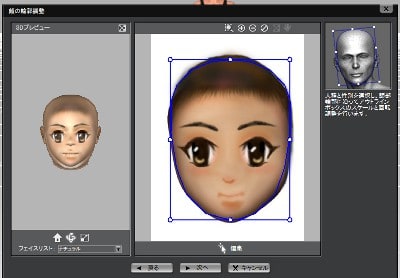 合わせると、目の位置などが表示されるのですが、後で調整が効く
ので、あまりにも酷く破綻していたらやり直す必要がありますが、
通常はその画面はスル-でおkです。そして、調整画面になりま
す。そこでテクスチャーをあわせていくのですが、マーカーの位
置をしっかり合わせるのがポイントです。このあたりはワープツ
ール(モーフィングアニメーションツール)使うのと同じですね。
そして、適応されたのがコレです。
■ 適応済み(その1)
合わせると、目の位置などが表示されるのですが、後で調整が効く
ので、あまりにも酷く破綻していたらやり直す必要がありますが、
通常はその画面はスル-でおkです。そして、調整画面になりま
す。そこでテクスチャーをあわせていくのですが、マーカーの位
置をしっかり合わせるのがポイントです。このあたりはワープツ
ール(モーフィングアニメーションツール)使うのと同じですね。
そして、適応されたのがコレです。
■ 適応済み(その1)
 なんか出来てるように見えますが、実はそうではありません。w
■ 適応済み(その2)
なんか出来てるように見えますが、実はそうではありません。w
■ 適応済み(その2)
 解りますかねぇ...。単なるボディーペイントの類になってしまっ
ているという...。(汗)
まぁ、想定の範囲外(いや、想定してただろ...。)の状況でし
たが、こんな工程でオブジェクトに反映できます。
次にPoserですが、これはフェイスルームで調整します。このソ
フトを使った事のある方だとご存知の通り起動すると
【 Poser 5Jのデフォ夫さん 】
である 【 ドン 】 が表示されます。ここで注意してもらい
たいのは
【 フェイスルームで作った顔はそのフィギュアに適応される 】
と言うコトです。つまり、そのままにしておくと
【 なんでもかんでもドンのボディーに適応される 】
と言うコトです。なので女性のキャラを付くr場合はジュディを
ベースにして顔のオブジェクトの作り変えが基本です。
では、キャラを置いて、フェイスルームに...。
解りますかねぇ...。単なるボディーペイントの類になってしまっ
ているという...。(汗)
まぁ、想定の範囲外(いや、想定してただろ...。)の状況でし
たが、こんな工程でオブジェクトに反映できます。
次にPoserですが、これはフェイスルームで調整します。このソ
フトを使った事のある方だとご存知の通り起動すると
【 Poser 5Jのデフォ夫さん 】
である 【 ドン 】 が表示されます。ここで注意してもらい
たいのは
【 フェイスルームで作った顔はそのフィギュアに適応される 】
と言うコトです。つまり、そのままにしておくと
【 なんでもかんでもドンのボディーに適応される 】
と言うコトです。なので女性のキャラを付くr場合はジュディを
ベースにして顔のオブジェクトの作り変えが基本です。
では、キャラを置いて、フェイスルームに...。
 そして、こっちだけ優遇したかのようにちゃんとした有名なヒト
の萌え絵を使うと不公平すぎるので、自作のラクガキを使うこと
にします。
POSERでは、上が正面顔、下が横顔でこの双方で縦横の座標の
整合性を取りより正確なキャラクターメイキングを行える仕様
になっています。そして、この取り込みですが、今回はこっち
だけに方向だと不公平なので、こっちも正面顔だけでやってみ
ました。
まず、画像を取り込むと、目の端を指定してくださいと言う
指示が出ます。
そして、こっちだけ優遇したかのようにちゃんとした有名なヒト
の萌え絵を使うと不公平すぎるので、自作のラクガキを使うこと
にします。
POSERでは、上が正面顔、下が横顔でこの双方で縦横の座標の
整合性を取りより正確なキャラクターメイキングを行える仕様
になっています。そして、この取り込みですが、今回はこっち
だけに方向だと不公平なので、こっちも正面顔だけでやってみ
ました。
まず、画像を取り込むと、目の端を指定してくださいと言う
指示が出ます。
 次に口の端を指定してくださいと言う指示が...。
次に口の端を指定してくださいと言う指示が...。
 これで、iClone同様にマーカーの調整になります。
これで、iClone同様にマーカーの調整になります。
 このマーカーはノードが出るので、ここは少し違う感じ
ですね。そして調整をしていくと、どんどんキャラが崩壊
していく現実。
【 あ、合わん...。('▽';) 】
POSERには、ノートの移動と共に形状も変形させる機能が
あったのでソレを使ってみたところ...。
【 で、出来るじゃないか...。 】
【 POSERでも十二分にクリエイチャー作れるし..。 】
と意味の解らん状態に...。テクスチャーが破綻すると言う
次元ではなく、5Jではアニメキャラは想定されていないみ
たいで、まぁ、三次元が二次元のような形状に引っ張られ
てるもんだから、異世界の破綻のしかたしてました...。
仕方ないので顔が整うようにパラメーターで調整しなが
ら動かしていくとなぜか違う意味で顔が整いはじめました。
このマーカーはノードが出るので、ここは少し違う感じ
ですね。そして調整をしていくと、どんどんキャラが崩壊
していく現実。
【 あ、合わん...。('▽';) 】
POSERには、ノートの移動と共に形状も変形させる機能が
あったのでソレを使ってみたところ...。
【 で、出来るじゃないか...。 】
【 POSERでも十二分にクリエイチャー作れるし..。 】
と意味の解らん状態に...。テクスチャーが破綻すると言う
次元ではなく、5Jではアニメキャラは想定されていないみ
たいで、まぁ、三次元が二次元のような形状に引っ張られ
てるもんだから、異世界の破綻のしかたしてました...。
仕方ないので顔が整うようにパラメーターで調整しなが
ら動かしていくとなぜか違う意味で顔が整いはじめました。
 いや、なぜそうなる...。そして、さらに...。
いや、なぜそうなる...。そして、さらに...。
 だから、なぜそうなる...。そして、あまつさえも...。
だから、なぜそうなる...。そして、あまつさえも...。
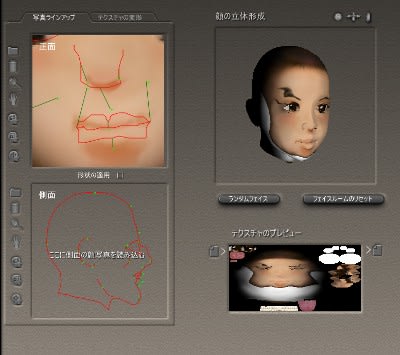 なぜ、なんだ...。意味が通じないけど、なぜか形状の整
うポイントを模索するとある程度マトモなキャラが出来て
ると言う...。
フツーにパラメーターいじってもそうならないコトのほ
うが多いのに、
【 これしかないと言うポイント 】
にこんな感じの顔立ちが残ってると言う。。。
不思議だ...。まざ、ソレはいいとして、通常の写真だ
とこうはなりませんから安心して利用できると思います。
とりあえず、POSERで作ったやつをレンダリングしたの
があるので、それを貼っておきます。
■ 偶然の産物
なぜ、なんだ...。意味が通じないけど、なぜか形状の整
うポイントを模索するとある程度マトモなキャラが出来て
ると言う...。
フツーにパラメーターいじってもそうならないコトのほ
うが多いのに、
【 これしかないと言うポイント 】
にこんな感じの顔立ちが残ってると言う。。。
不思議だ...。まざ、ソレはいいとして、通常の写真だ
とこうはなりませんから安心して利用できると思います。
とりあえず、POSERで作ったやつをレンダリングしたの
があるので、それを貼っておきます。
■ 偶然の産物
 ねっ、怖いでしょ。ある程度整ってしまってるんですよ。
それ以外の状態だとキリンみたいになったり、魔界の生物
やアートのように壊れていくんですが、このポイントの近
郊だけ整合性が取れると言う...。
ただ、便利な時代になりましたよね。とりあえず、コピ
ー取るみたいに簡単にやれる訳ではないですが、キャラを
作るうえでかなり作業軽減をしてくれそうな感じがします。
あとはフェイシャルのモーションキャプチャーができる
状態があるとサイキョウなんですけどね。
基本的にPOSERのモデル自体は破綻しないんですが、モ
ーションが不思議だと違和感を感じるので、モデルのよさ
が壊れます。なので、動かないモノを作る上ではこの機能
は凄くいいのですが、動かすとなるとまた違う技術が必要
になる感じですね。
ただ、この手の機能があるソフトが2万しない時代にな
ったと言うのは凄いことですよね。
ねっ、怖いでしょ。ある程度整ってしまってるんですよ。
それ以外の状態だとキリンみたいになったり、魔界の生物
やアートのように壊れていくんですが、このポイントの近
郊だけ整合性が取れると言う...。
ただ、便利な時代になりましたよね。とりあえず、コピ
ー取るみたいに簡単にやれる訳ではないですが、キャラを
作るうえでかなり作業軽減をしてくれそうな感じがします。
あとはフェイシャルのモーションキャプチャーができる
状態があるとサイキョウなんですけどね。
基本的にPOSERのモデル自体は破綻しないんですが、モ
ーションが不思議だと違和感を感じるので、モデルのよさ
が壊れます。なので、動かないモノを作る上ではこの機能
は凄くいいのですが、動かすとなるとまた違う技術が必要
になる感じですね。
ただ、この手の機能があるソフトが2万しない時代にな
ったと言うのは凄いことですよね。